大白菜u盘装系统教程步骤
- 分类:U盘教程 回答于: 2022年08月17日 11:42:00
大白菜u盘装系统工具可以用来制作u盘启动盘用来重装修复系统故障,操作方法也比较简单。如果不清楚具体u盘怎么装系统的话,请参照以下详细的大白菜u盘装系统教程步骤:
工具/原料:
系统版本:windows7系统
品牌型号:联想小新air12
软件版本:大白菜超级u盘装机工具和一个8g以上的空白u盘
方法/步骤:
1、首先下载大白菜超级u盘装机工具安装好打开,然后插入空白u盘,点击一键制作u盘启动盘。
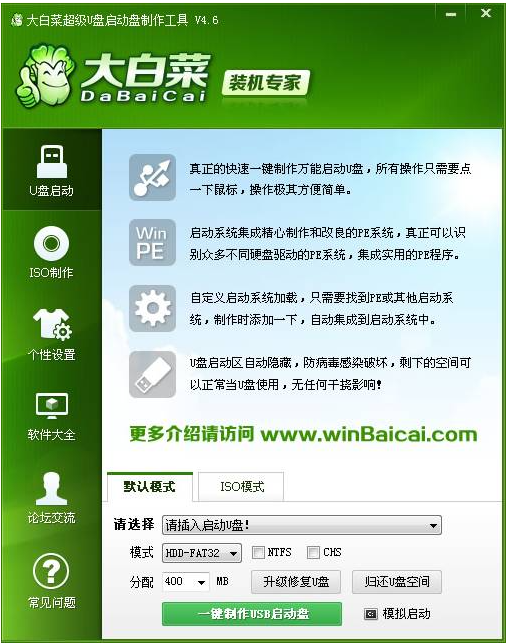
2、按照提示操作,等待制作完成时,安全删除U盘并重新插拔U盘即可完成启动U盘的制作。
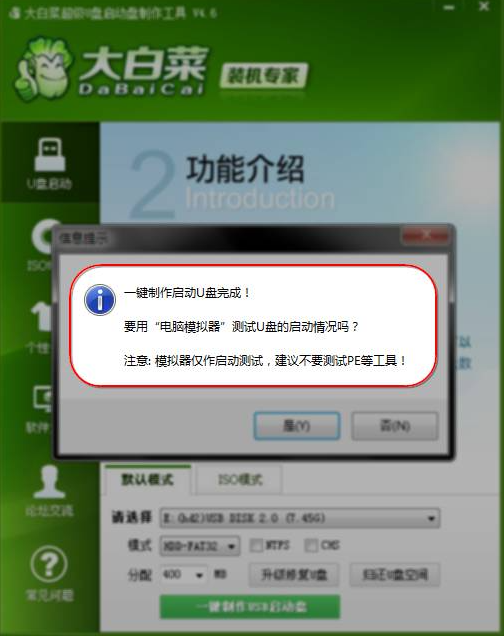
3、接着自行在网上下载好需要的电脑系统镜像文件(这里以win7系统为例),复制到U盘启动盘的“GHO”的文件夹中,如果只是重装系统盘不需要格式化电脑上的其它分区,也可以把GHO或者ISO放在硬盘系统盘之外的分区中。接着插入启动盘进入要安装的电脑,启动电脑后不断按“del”或“F8”键进入BIOS设置选择u盘启动为第一启动项进入。
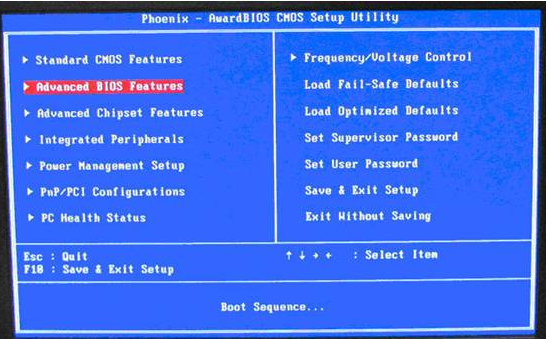
4、在pe系统内,大白菜智能装机工具打开并安装u盘文件夹中的系统镜像文件。

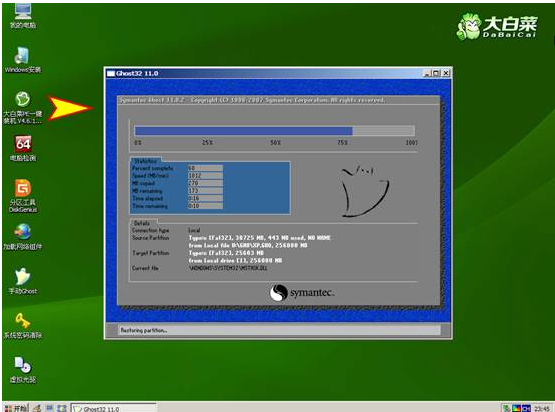
5、等待安装还原完成,重启电脑进入到新系统界面即表示安装成功。
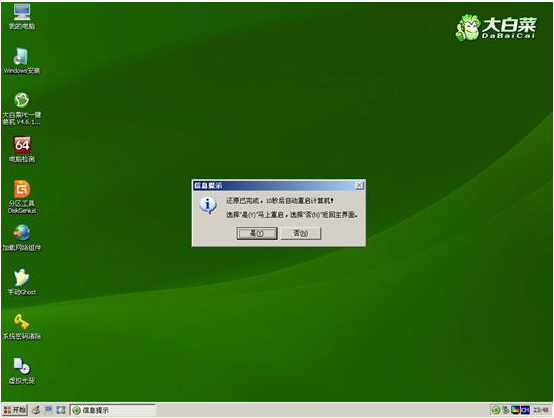
注意事项:在安装系统之前,先备份好系统盘的相关数据,避免丢失。关闭电脑的杀毒软件,避免被拦截导致安装失败。
总结:
以上便是大白菜u盘装系统教程步骤,基本所有的装机工具的相关操作都大同小异,比较方便大家用来安装系统使用。有需要安装新系统的网友可参照教程操作哦。
 有用
26
有用
26


 小白系统
小白系统


 1000
1000 1000
1000 1000
1000 1000
1000 1000
1000 1000
1000 1000
1000 1000
1000 1000
1000 1000
1000猜您喜欢
- U盘启动盘跟普通U盘有什么区别?..2019/08/29
- u盘数据恢复多少钱及小白数据软件使用..2023/04/03
- u盘病毒专杀,小编教你如何如何清除U盘..2018/02/01
- 小白装机u盘装系统步骤图解..2022/11/03
- u盘启动设置2022/09/10
- u盘重装系统里面的东西还在吗..2023/04/26
相关推荐
- 软碟通制作u盘启动制作图解..2017/09/15
- 小白u盘一键重装系统2022/02/03
- 索尼笔记本重装系统bios设置..2022/08/18
- exfat和fat32,小编教你U盘文件系统exf..2018/06/09
- U盘启动盘制作工具哪个好2022/07/13
- 外星人笔记本电脑如何设置U盘启动..2020/04/27

















